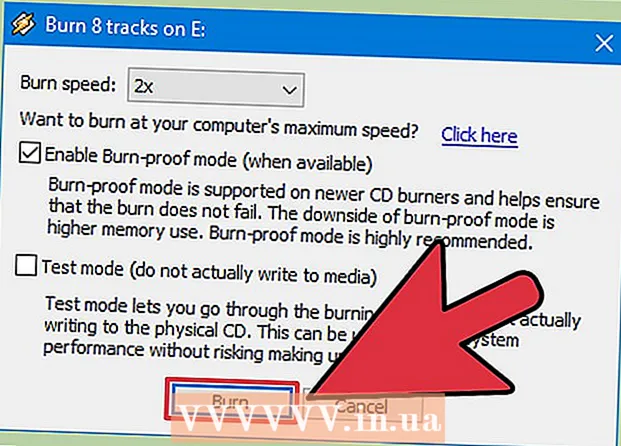Yazar:
Sara Rhodes
Yaratılış Tarihi:
13 Şubat 2021
Güncelleme Tarihi:
1 Temmuz 2024

İçerik
- adımlar
- Bölüm 1/3: Kindle Fire HD'de Bir Uygulama Nasıl Kapatılır
- Bölüm 2/3: Otomatik başlatma uygulamaları nasıl engellenir
- Bölüm 3/3: Uygulama bildirimleri nasıl kapatılır
Kindle Fire HD'nizde arka planda çalışan uygulamalar pilinizi tüketebilir ve hatta tabletinizin performansını yavaşlatabilir. Bu tür uygulamalar, ayarlar menüsündeki uygulamalar listesinden kapatılabilir.
adımlar
Bölüm 1/3: Kindle Fire HD'de Bir Uygulama Nasıl Kapatılır
 1 Menüyü açmak için ekranın üstünden aşağı kaydırın. Menüyü açmak için sağ üst köşedeki dişli şeklindeki simgeye de tıklayabilirsiniz.
1 Menüyü açmak için ekranın üstünden aşağı kaydırın. Menüyü açmak için sağ üst köşedeki dişli şeklindeki simgeye de tıklayabilirsiniz.  2 Daha fazla seçenek açmak için “Diğer”e ve ardından “Uygulamalar”a dokunun. Ekranda Kindle Fire HD'de kurulu tüm uygulamaların bir listesi görüntülenecektir.
2 Daha fazla seçenek açmak için “Diğer”e ve ardından “Uygulamalar”a dokunun. Ekranda Kindle Fire HD'de kurulu tüm uygulamaların bir listesi görüntülenecektir.  3 Ekranın üst kısmındaki "Filtreleme ölçütü" menüsünü açın. Ardından “Çalışan Uygulamalar” öğesini seçin. Şu anda tablette çalışmakta olan uygulamaların bir listesi görünecektir.
3 Ekranın üst kısmındaki "Filtreleme ölçütü" menüsünü açın. Ardından “Çalışan Uygulamalar” öğesini seçin. Şu anda tablette çalışmakta olan uygulamaların bir listesi görünecektir.  4 Kapatmak istediğiniz uygulamayı seçin. Ardından “Zorla Durdur” a tıklayın. Şimdi “Tamam”> “Verileri Temizle”> “Tamam”a dokunun. Seçilen uygulama kapatılacaktır.
4 Kapatmak istediğiniz uygulamayı seçin. Ardından “Zorla Durdur” a tıklayın. Şimdi “Tamam”> “Verileri Temizle”> “Tamam”a dokunun. Seçilen uygulama kapatılacaktır.  5 Kapatmak istediğiniz her uygulama için dördüncü adımı tekrarlayın. Çalışan uygulamaları kapattığınızda tablet performansı artacaktır ve pil daha yavaş bitecektir.
5 Kapatmak istediğiniz her uygulama için dördüncü adımı tekrarlayın. Çalışan uygulamaları kapattığınızda tablet performansı artacaktır ve pil daha yavaş bitecektir.
Bölüm 2/3: Otomatik başlatma uygulamaları nasıl engellenir
 1 Kindle Fire HD'nizi yeniden başlatın. Tüm uygulamalar kapanacak, ancak otomatik olarak başlayacak şekilde ayarlanmış uygulamalar açılacaktır.
1 Kindle Fire HD'nizi yeniden başlatın. Tüm uygulamalar kapanacak, ancak otomatik olarak başlayacak şekilde ayarlanmış uygulamalar açılacaktır.  2 Menüyü açmak için ekranın üstünden aşağı kaydırın. Menüyü açmak için sağ üst köşedeki dişli şeklindeki simgeye de tıklayabilirsiniz.
2 Menüyü açmak için ekranın üstünden aşağı kaydırın. Menüyü açmak için sağ üst köşedeki dişli şeklindeki simgeye de tıklayabilirsiniz.  3 Daha fazla seçenek açmak için “Diğer”e ve ardından “Uygulamalar”a dokunun. Ekranda Kindle Fire HD'de kurulu tüm uygulamaların bir listesi görüntülenecektir.
3 Daha fazla seçenek açmak için “Diğer”e ve ardından “Uygulamalar”a dokunun. Ekranda Kindle Fire HD'de kurulu tüm uygulamaların bir listesi görüntülenecektir.  4 Ekranın üst kısmındaki "Filtreleme ölçütü" menüsünü açın. Ardından “Çalışan Uygulamalar” öğesini seçin. Şu anda tablette çalışmakta olan uygulamaların bir listesi görünecektir.
4 Ekranın üst kısmındaki "Filtreleme ölçütü" menüsünü açın. Ardından “Çalışan Uygulamalar” öğesini seçin. Şu anda tablette çalışmakta olan uygulamaların bir listesi görünecektir.  5 Uygulamalardan birini seçin. Bir dizi seçenek açılacaktır. Bunlardan biri “Varsayılan olarak başlat” olacaktır. Uygulamanın artık otomatik olarak başlamaması için bu seçeneği devre dışı bırakın.
5 Uygulamalardan birini seçin. Bir dizi seçenek açılacaktır. Bunlardan biri “Varsayılan olarak başlat” olacaktır. Uygulamanın artık otomatik olarak başlamaması için bu seçeneği devre dışı bırakın.  6 Varsayılan olarak başlamaması gereken her uygulama için beşinci adımı tekrarlayın. Bu, gelecekte arka plan uygulamalarını kapatmayarak size zaman kazandıracaktır.
6 Varsayılan olarak başlamaması gereken her uygulama için beşinci adımı tekrarlayın. Bu, gelecekte arka plan uygulamalarını kapatmayarak size zaman kazandıracaktır.
Bölüm 3/3: Uygulama bildirimleri nasıl kapatılır
 1 Menüyü açmak için ekranın üstünden aşağı kaydırın. Menüyü açmak için sağ üst köşedeki dişli şeklindeki simgeye de tıklayabilirsiniz.
1 Menüyü açmak için ekranın üstünden aşağı kaydırın. Menüyü açmak için sağ üst köşedeki dişli şeklindeki simgeye de tıklayabilirsiniz.  2 Daha fazla seçenek açmak için “Diğer”e ve ardından “Uygulamalar”a dokunun. Ekranda Kindle Fire HD'de kurulu tüm uygulamaların bir listesi görüntülenecektir.
2 Daha fazla seçenek açmak için “Diğer”e ve ardından “Uygulamalar”a dokunun. Ekranda Kindle Fire HD'de kurulu tüm uygulamaların bir listesi görüntülenecektir.  3 "Bildirim ayarları"na tıklayın. Bildirimlerin etkinleştirildiği uygulamaların bir listesi görüntülenir. Uygulama bildirimlerini kapatmak için bildirimin yanındaki kaydırıcıyı "Kapalı" konumuna getirin.
3 "Bildirim ayarları"na tıklayın. Bildirimlerin etkinleştirildiği uygulamaların bir listesi görüntülenir. Uygulama bildirimlerini kapatmak için bildirimin yanındaki kaydırıcıyı "Kapalı" konumuna getirin.